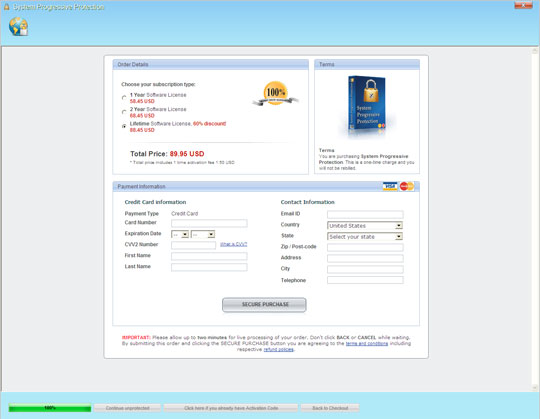TROJ_FAKEAV.JRN
Rogue:Win32/Winwebsec (Microsoft), FakeAlert-SecurityTool.ga (McAfee), SystemProgressiveProtection.wws (Sunbelt), TR/FakeAV.awe (Antivir), W32/FakeAV.SBE!tr (Fortinet), Win32/Adware.SystemSecurity.AL application (NOD32)
Windows 2000, Windows XP, Windows Server 2003

Tipo de grayware:
Trojan
Destrutivo:
Não
Criptografado:
Não
In the Wild:
Sim
Visão geral
Wenn ein Benutzer dem Kauf der Software zustimmt, wird eine Verbindung zu einem bestimmten URL hergestellt. Ein Fenster wird angezeigt, in dem die Benutzer dieses gefälschte Antivirenprogramm kaufen können.
Detalhes técnicos
Installation
Schleust die folgenden Dateien ein:
- %Start Menu%\Programs\System Progressive Protection\System Progressive Protection.lnk - detected as LNK_FAKEAV.SM2
- {All User's Profile}\Application Data\{random folder name}\{random file name}
- {All User's Profile}\Application Data\{random folder name}\{random file name}.ico
- %Desktop%\System Progressive Protection.lnk - detected as LNK_FAKEAV.SM2
(Hinweis: %Start Menu% ist der Ordner 'Startmenü' des aktuellen Benutzers, normalerweise C:\Windows\Profile\{Benutzername}\Startmenü unter Windows 98 und ME, C:\WINNT\Profile\{Benutzername}\Startmenü unter Windows NT und C:\Windows\Startmenü oder C:\Dokumente und Einstellungen\{Benutzername}\Startmenü unter Windows 2000, XP und Server 2003.. %Desktop% ist der Ordner 'Desktop' für den aktuellen Benutzer, normalerweise C:\Windows\Profile\{Benutzername}\Desktop unter Windows 98 und ME, C:\WINNT\Profile\{Benutzername}\Desktop unter Windows NT und C:\Dokumente und Einstellungen\{Benutzername}\Desktop unter Windows 2000, XP und Server 2003.)
Schleust die folgenden Eigenkopien in das betroffene System ein:
- {All User's Profile}\Application Data\{random folder name}\{random file name}.exe
Erstellt die folgenden Ordner:
- %Start Menu%\Programs\System Progressive Protection
- {All User's Profile}\Application Data\{random folder name}
(Hinweis: %Start Menu% ist der Ordner 'Startmenü' des aktuellen Benutzers, normalerweise C:\Windows\Profile\{Benutzername}\Startmenü unter Windows 98 und ME, C:\WINNT\Profile\{Benutzername}\Startmenü unter Windows NT und C:\Windows\Startmenü oder C:\Dokumente und Einstellungen\{Benutzername}\Startmenü unter Windows 2000, XP und Server 2003.)
Autostart-Technik
Fügt folgende Registrierungseinträge hinzu, um bei jedem Systemstart automatisch ausgeführt zu werden.
HKEY_CURRENT_USER\Software\Microsoft\
Windows\CurrentVersion\RunOnce
{random file name} = "{All User's Profile}\Application Data\{random folder name}\{random file name}.exe"
Andere Systemänderungen
Fügt die folgenden Registrierungsschlüssel hinzu:
HKEY_CURRENT_USER\Software\Microsoft\
Installer\Products\{random file name}
Fügt die folgenden Registrierungseinträge als Teil der Installationsroutine hinzu:
HKEY_CURRENT_USER\Software\Microsoft\
Installer\Products\{random file name}
Default = "1"
Rogue-Antiviren-Routine
Zeigt die folgenden gefälschten Warnmeldungen an:
Wenn ein Benutzer dem Kauf der Software zustimmt, wird eine Verbindung zu folgendem URL hergestellt, um den Kauf fortzusetzen:
- http://{BLOCKED}.{BLOCKED}.29.179/api/urls/?ts={value}&affid={value}
Benutzern wird das folgende Fenster zum Kauf des gefälschten Antivirenprogramms angezeigt:
Zeigt das folgende Fenster an, und gibt vor, das System zu überprüfen:
Solução
Step 1
Für Windows ME und XP Benutzer: Stellen Sie vor einer Suche sicher, dass die Systemwiederherstellung deaktiviert ist, damit der gesamte Computer durchsucht werden kann.
Step 3
Durchsuchen Sie Ihren Computer mit Ihrem Trend Micro Produkt. Achten Sie auf Dateien, die als TROJ_FAKEAV.JRN entdeckt werden
Step 4
Im abgesicherten Modus neu starten
Step 5
Diesen Registrierungswert löschen
Wichtig: Eine nicht ordnungsgemäße Bearbeitung der Windows Registrierung kann zu einer dauerhaften Fehlfunktion des Systems führen. Führen Sie diesen Schritt nur durch, wenn Sie mit der Vorgehensweise vertraut sind oder wenn Sie Ihren Systemadministrator um Unterstützung bitten können. Lesen Sie ansonsten zuerst diesen Microsoft Artikel, bevor Sie die Registrierung Ihres Computers ändern.
- In HKEY_CURRENT_USER\Software\Microsoft\Windows\CurrentVersion\RunOnce
- {random file name} = "{All User's Profile}\Application Data\{random folder name}\{random file name}.exe"
- {random file name} = "{All User's Profile}\Application Data\{random folder name}\{random file name}.exe"
- In HKEY_CURRENT_USER\Software\Microsoft\Installer\Products\{random file name}
- Default = "1"
- Default = "1"
Step 6
Diesen Registrierungsschlüssel löschen
Wichtig: Eine nicht ordnungsgemäße Bearbeitung der Windows Registrierung kann zu einer dauerhaften Fehlfunktion des Systems führen. Führen Sie diesen Schritt nur durch, wenn Sie mit der Vorgehensweise vertraut sind oder wenn Sie Ihren Systemadministrator um Unterstützung bitten können. Lesen Sie ansonsten zuerst diesen Microsoft Artikel, bevor Sie die Registrierung Ihres Computers ändern.
- In HKEY_CURRENT_USER\Software\Microsoft\Installer\Products
- {random file name}
- {random file name}
Step 7
Diese Dateien suchen und löschen
- %Start Menu%\Programs\System Progressive Protection\System Progressive Protection.lnk
- {All User's Profile}\Application Data\{random folder name}\{random file name}
- {All User's Profile}\Application Data\{random folder name}\{random file name}.ico
- %Desktop%\System Progressive Protection.lnk
Step 8
Diese Ordner suchen und löschen
- %Start Menu%\Programs\System Progressive Protection
- {All User's Profile}\Application Data\{random folder name}
Step 9
Führen Sie den Neustart im normalen Modus durch, und durchsuchen Sie Ihren Computer mit Ihrem Trend Micro Produkt nach Dateien, die als TROJ_FAKEAV.JRN entdeckt werden. Falls die entdeckten Dateien bereits von Ihrem Trend Micro Produkt gesäubert, gelöscht oder in Quarantäne verschoben wurden, sind keine weiteren Schritte erforderlich. Dateien in Quarantäne können einfach gelöscht werden. Auf dieser Knowledge-Base-Seite finden Sie weitere Informationen.
Participe da nossa pesquisa!